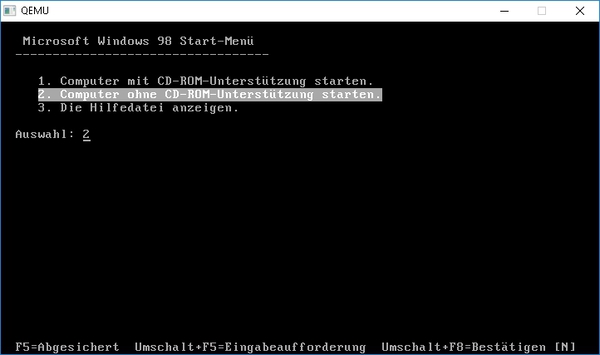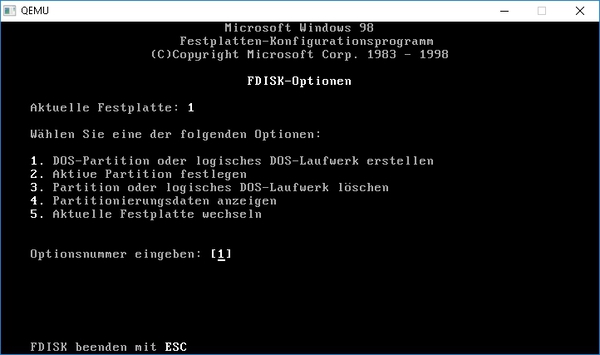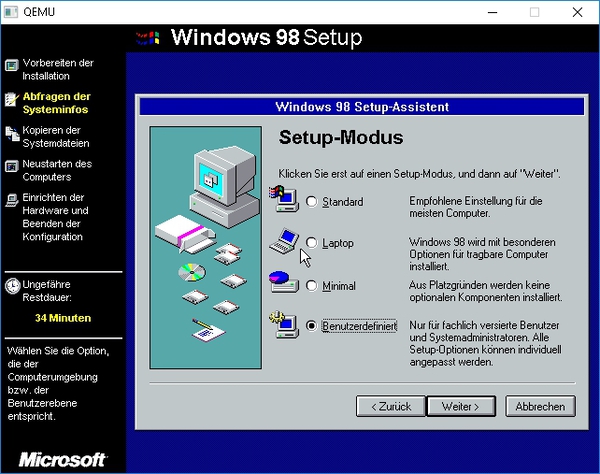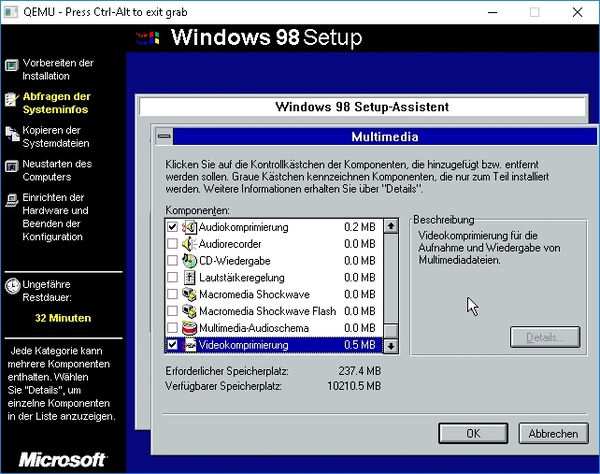Hi,
ich hoffe, ihr habt euch WinImage und 7-zip installiert.
Jetzt ladet EU_QEMU
Datei von filehorst.de laden herunter und entpackt es, wo immer ihr Platz habt.
Wenn die Maus in QEMU gefangen ist, Ctrl & Alt befreien sie.
Im Verzeichnis EU_QEMU\IMG\D befinden sich einige Dateien und Verzeichnisse.
Dort kopierst du von deiner Win98SE CD das Win98 Verzeichnis hinein.

Jetzt gehst du ins EU_QEMU Verzeichnis zurück und erstellst 2 HDD Images.
Starte die #Make-C-Img.bat und gib als Wert 10 ein.
Starte die #Make-D-Img.bat und gib als Wert 2 ein.
Im IMG Verzeichnis befinden sich die 2 neuen Imagedateien.
Diese müssen jetzt partitioniert und formatiert werden, damit QEMU sie als Festplatten benutzen kann.
Du startest #Boot-98.bat und bestätigst die 2. Auswahl.
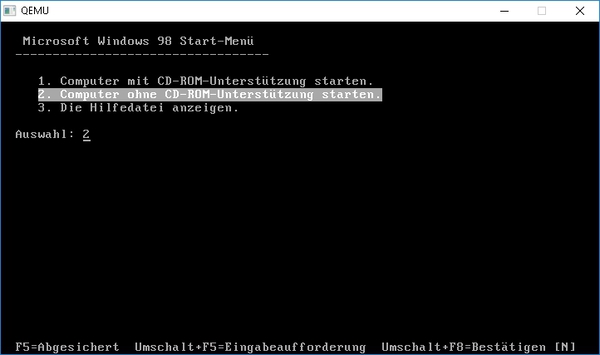

Dann tippst du fdisk ein und bestätigst. In Fdisk immer mit Enter bestätigen, bis du wieder am Anfangsbild bist.
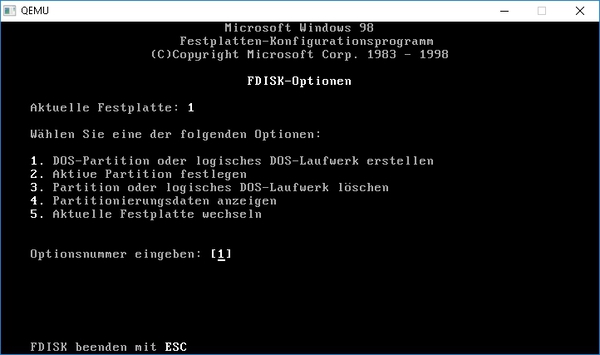
Dann als Optionsnummer 5 eingeben und bestätigen.

Festplatte wechseln -2- und die ganze Prozedur wiederholen, immer bestätigen, am Ende mit 3x Esc Fdisk beenden.
Dann QEMU beenden. Beide HDD's (c.img & d.img) sind partitioniert, nur noch formatieren, dann kann Win98 installiert werden.
Mit #Boot-98.bat Qemu erneut starten und wieder die 2. Auswahl nehmen.
QEMU startet diesmal ohne Fehlermeldung.
Format c: eintippen und immer bestätigen, wenn ein J (ja) erwartet wird, ein j eintippen.
Dann format d: eintippen und wie bei format c: alles wiederholen.
Anschließend QEMU beenden.
in das Verzeichnis IMG gehen und d.img (doppelt anklicken) durch WinImage öffnen.
In das Unterverzeichnis D gehen, alles markieren und alles mit der Maus in das WinImage/d.img Fenster ziehen.

WinImage beenden. In das EU_QEMU Verzeichnis wechseln.
QEMU durch #Boot-98.bat starten, 2. Auswahl nehmen.
Jetzt eintippen und bestätigen:
d:
cd win98
setup /?
setup /ie /im /is /nr

Die Win98 Installation startet.
Hier das benutzerdefinierte Setup wählen.
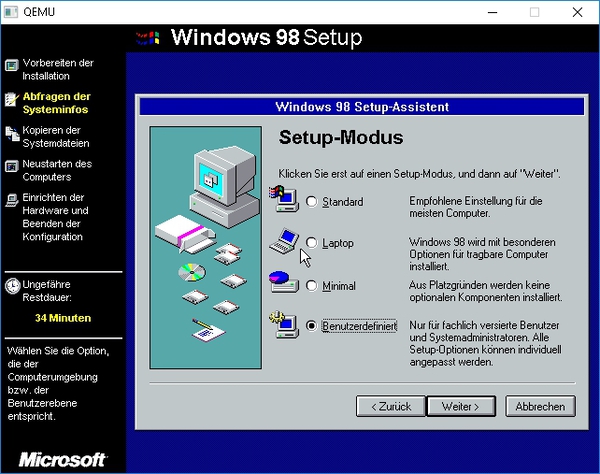
Dann alle Komponenten deaktivieren, das Häkchen wegmachen.

Multmedia anklicken und nur Audio- und Videokomprimierung aktivieren.
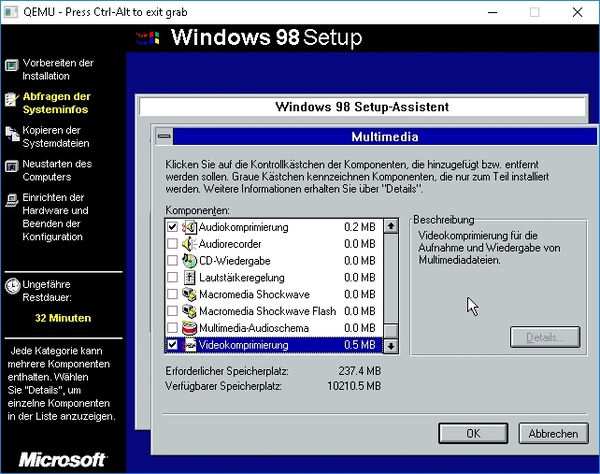
Zubehör anklicken und nur Wordpad und Schnellansicht wählen.

Windowsinstallation fortsetzen.
Windowsinstallation will neu starten. Geht nicht. QEMU beenden.
Von jetzt an wird QEMU-Windows immer mit der #Win.bat gestartet.
Windows setzt die Installation fort und möchte deinen Namen und den Key.
Windows hängt sich mit einem Bluescreen auf.

Wird später nochmal passieren, macht nichts. Wird ein Treiberproblem sein.
QEMU beenden. Wenn du keine Maus hast, Ctrl & Alt drücken - das befreit die Maus.
Die Installation fortsetzen - #Win.bat starten.
Windows 98 hat sich installiert.

Den Haken bei: Diesen Bildschirm bei jedem Start anzeigen - wegmachen!
Es ist noch lange nicht zu Ende. Windows hat sich nicht so installiert, wie es sein soll.
Windows beenden - Über den Start Button ganz normal beenden.
QEMU mit Win98 starten -> #Win.bat
Fortsetzung folgt.